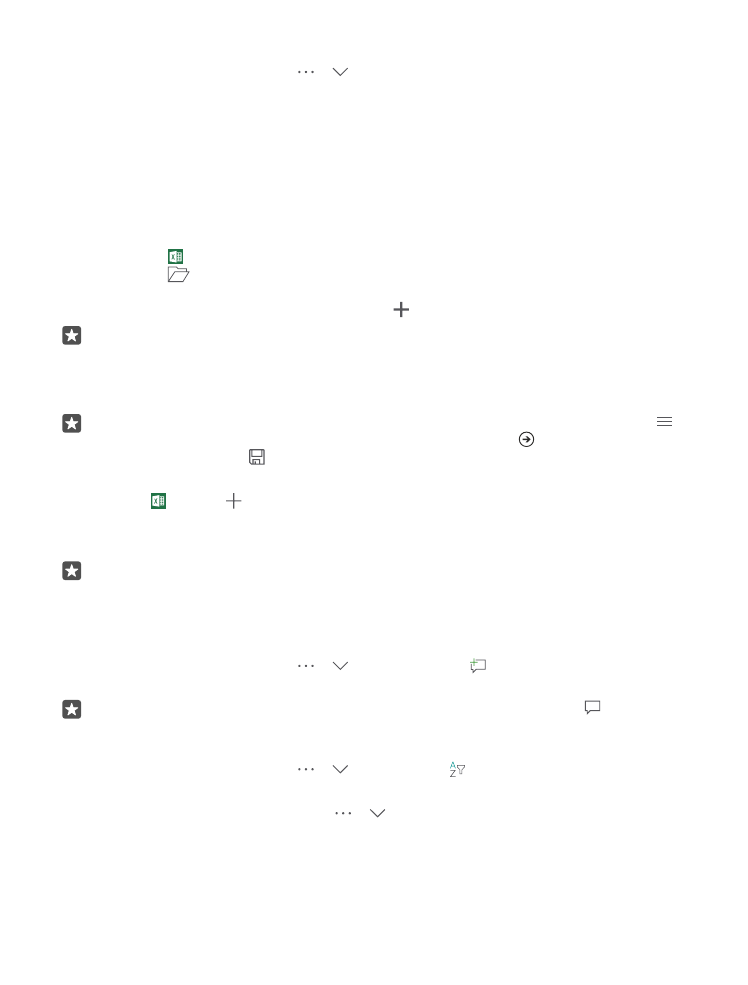
Utiliser Excel
Pas besoin d'aller au bureau pour consulter les derniers chiffres. Avec Excel, vous pouvez
modifier vos feuilles de calcul, en créer des nouvelles et partager votre travail sur un site
SharePoint.
Vous devez disposer d'un compte Microsoft pour modifier les fichiers.
Modifier un document Excel existant
1. Appuyez sur Excel.
2. Appuyez sur
Browse et recherchez le fichier Excel à modifier.
3. Pour passer à un autre onglet de feuille, appuyez sur le nom de la feuille, en bas de l'écran.
4. Pour ajouter une nouvelle feuille, appuyez sur .
Conseil : Pour modifier le nom ou la couleur de la nouvelle feuille, appuyez sur le nom
de la feuille.
Excel enregistre automatiquement vos fichiers afin que vous n'ayez pas à le faire. Vos fichiers
sont alors disponibles sur OneDrive.
Conseil : Si vous voulez enregistrer votre classeur sur votre téléphone, appuyez sur >
Enregistrer, choisissez l'emplacement du fichier, appuyez sur , rédigez le nom du
fichier et appuyez sur .
Créer un classeur
Appuyez sur Excel > Nouveau.
Ajouter une ligne ou une colonne
Avec le fichier ouvert, appuyez sur le titre de la ligne ou de la colonne et sur Insert.
Conseil : Pour déplacer une ligne ou une colonne, appuyez longuement sur le titre de
la ligne ou de la colonne et déplacez-le vers son nouvel emplacement. Vous pouvez
également couper, copier, effacer, supprimer ou masquer des lignes et des colonnes.
Appuyez sur le titre et sur l'option voulus.
Ajouter un commentaire à une cellule
Avec le fichier ouvert, appuyez sur > > Vérification > commentaire, rédigez votre
commentaire et appuyez sur Terminé.
Conseil : Pour afficher tous les commentaires sur la feuille, appuyez sur Afficher les
commentaires.
Appliquer un filtre à des cellules
Avec le fichier ouvert, appuyez sur > > Domicile > et sur les options voulues.
Mettre en forme le contenu et les bords des cellules
Appuyez sur la cellule, puis appuyez sur > > Domicile et sur l'option voulue.
© 2016 Microsoft Mobile. Tous droits réservés.
120